쉬운 로그인을 위해 Apple TV 및 iOS 장치에서 자동 완성을 사용하는 방법

Apple 생태계에 투자하고 Apple TV를 보유하고 있다면 iOS 및 tvOS 12의 자동 완성 기능을 사용하여 앱과 서비스에 로그인하는 것은 매우 쉽습니다.
사냥을 통해 길을 펙해야계정 자격 증명을 입력하는 온 스크린 키보드가 성가시다. 모바일 앱을 사용하면 휴대 전화 나 태블릿에서 쉽게 입력 할 수 있습니다. Apple TV는 나중에 사용할 수있는 이전에 사용한 이메일 주소를 기억합니다. 그러나 Apple 에코 시스템의 일부인 자동 완성 기능을 사용할 수도 있습니다. Apple ID 또는 Netflix 또는 Hulu에 로그인해야하는 경우 Apple TV는 근처의 iPhone 또는 iPad에서 자동 완성 자격 증명을 활용할 수 있습니다.
Apple TV에 자동 완성 사용
Apple TV에서Netflix, Hulu, HBO Now 등 로그인하려는 앱의 사용자 이름 / 암호 필드입니다. 그런 다음 iPhone 또는 iPad에 나타나는 Apple TV Password AutoFill 알림을 살짝 누르십시오.
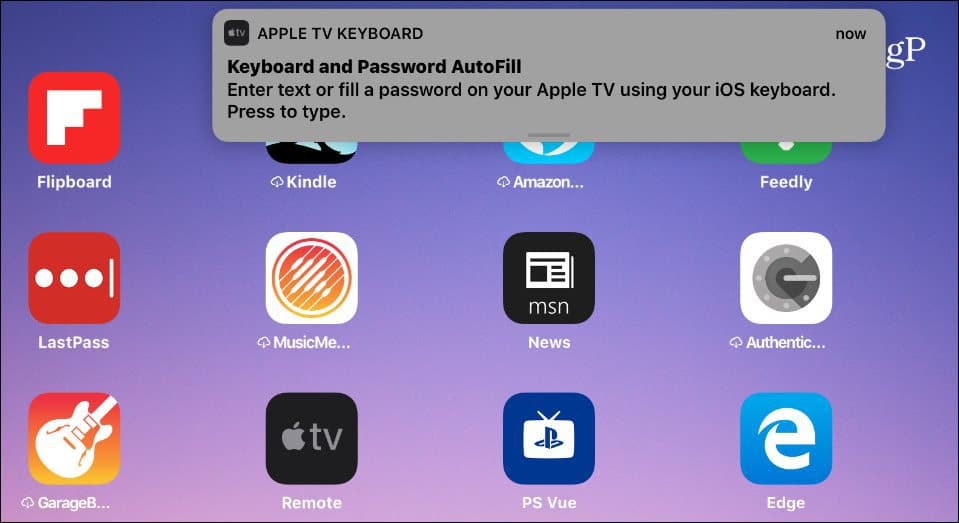
그런 다음 원하는 자동 완성 자격 증명을 탭하십시오.사용하다. 예를 들어, iPad에서는 자동 완성 제안이 키보드 위에 표시됩니다. 또한 Face ID, Touch ID 또는 암호 (필요한 경우)를 사용하여 인증을 입력하십시오.
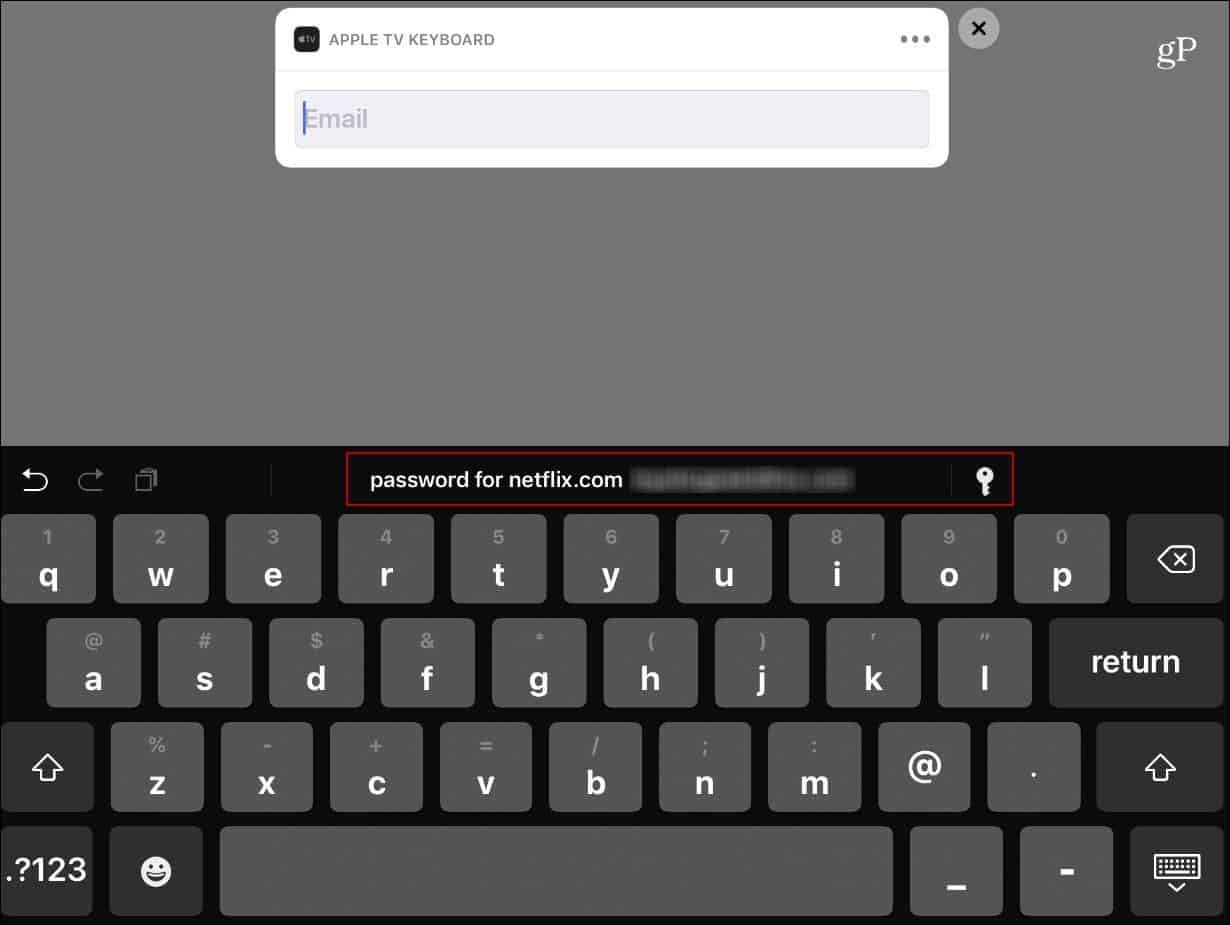
이중 인자를 입력해야 할 수도 있습니다인증 코드 – 특히 Apple ID에 2FA를 활성화 한 경우. 예를 들어, Hulu 또는 Netflix에 로그인하는 경우 일반적으로 추가 2FA 코드를 입력 할 필요가 없습니다. 그러나 HBO Now와 같이 Apple을 통해 구입 한 Apple ID 로그인 및 서비스에는 필요합니다. iOS 12가 1Password와 같은 타사 비밀번호 관리자에 액세스 할 수 있다는 점도 언급 할 가치가 있습니다.
이전에 사용한 이메일 지우기
Apple TV가 로그인을 더 쉽게하기 위해하는 또 다른 일이전에 사용한 이메일 주소를 유지하는 것입니다. 집에 다른 Apple 기기가 없어도 로그인에 도움이됩니다. 필요한 계정 필드가 나타나면 이전에 사용한 주소 목록이 표시됩니다. 안타깝게도 내가 입력 한 이메일 주소는 잘못 입력 한 이메일 주소를 유지한다는 것입니다. 또는 개인 정보 보호 및 보안을 위해 정리하고 싶을 수도 있습니다.
그것들을 지우려면 설정> 일반> 키보드 및 받아쓰기> 이전에 사용한 이메일. 편집 버튼을 선택한 다음 개별 이메일 또는 전체 주소 목록을 지 웁니다.
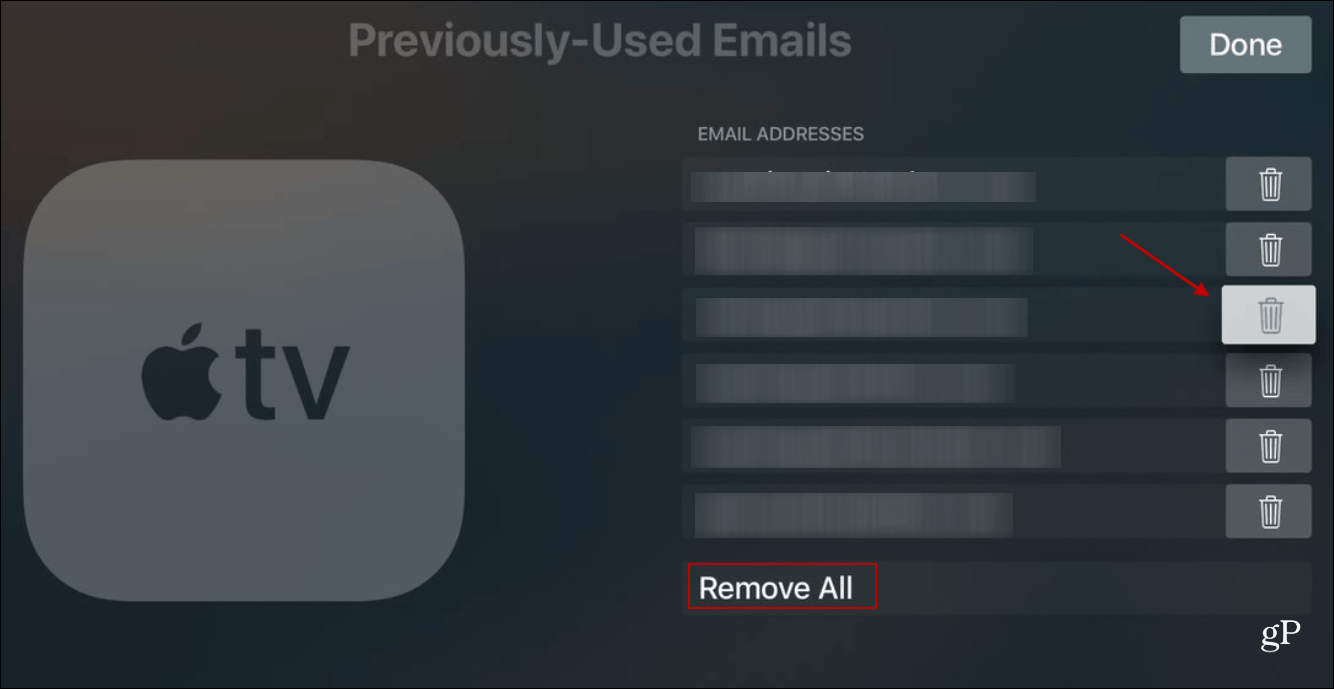
Apple 에코 시스템에 투자 한 경우Apple TV를 사용할 때 휴대 전화 나 태블릿을 가까이에두면 자동 완성 기능을 사용하는 것이 좋습니다. 화면을 두 번 탭하는 것은 온 스크린 키보드를 둘러 보거나 특히 Apple TV Siri Remote를 사용하는 것보다 훨씬 쉽습니다.










코멘트를 남겨주세요